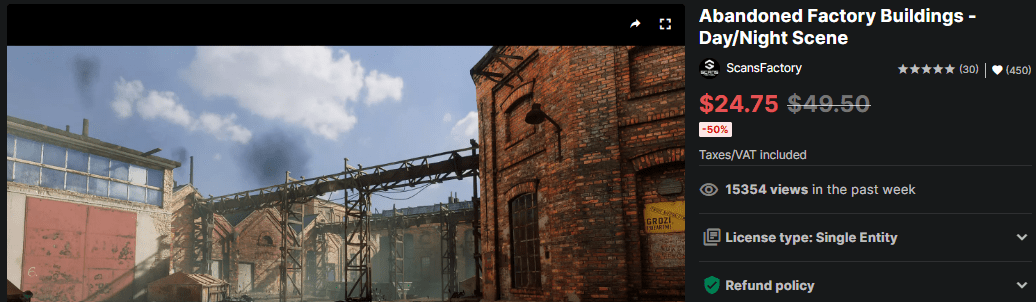バーチャル3Dクリエイター神部まゆみです(*^_^*)
この記事はBlenderのクロスシミュレーションでオブジェクトに布のシワをつけてみたので、それについての記事です。
やりたいこと:クロスシミュレーションでメッシュにシワっぽいのを付ける
クロスシミュレーションしてメッシュにシワっぽいのをつけたい。
スカルプトしたりテクスチャに描く方法もあるけど、大変なのでこっちのほうがやり方によってはラクかな?
テクスチャにベイクすればシミュレーション前のメッシュに貼り付けて容量を節約できそうだけど、とりあえず今回はそこまでやらないです。
あくまでシワっぽくできれば良い感じで。
クロスシミュレーションは以前やって、割と手軽にできることを知っているので、そんなに苦戦せずにできると思います。
実際にやってみる
実際にやってみます。
シワを付けたいメッシュを用意する
とりあえず今回は平面でやってみます。
メッシュなら何でもクロスシミュレーションできるので、のっぺりした形の服っぽいメッシュを作って、クロスシミュレーションで布っぽくシワをつけたりもできると思います。
物理演算 ⇒ クロス を追加して設定する
物理演算 ⇒ クロス でクロスシミュレーションを追加できます。
というかもうこれだけでクロスシミュレーションできるため、再生ボタンを押せば勝手にシミュレーションされますw
再生ボタンを押してプレビューしながらパラメータを調整する
ここまでで一応クロスシミュレーションはできたけど、あとはパラメーターを調整していく必要があります。
とりあえず頂点の重量を0にする
ここを0にしないと重さで落っこちていきます。
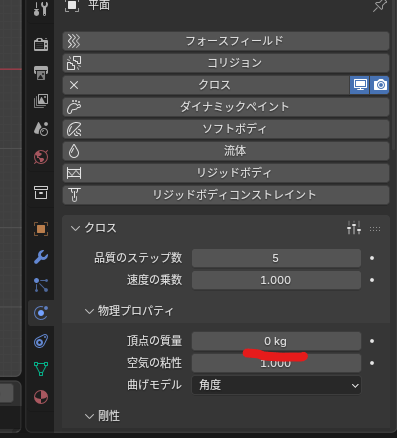
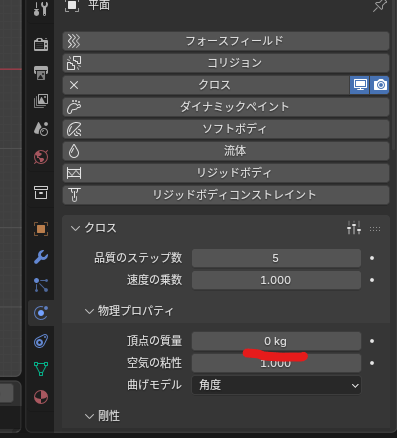
しかし下にコリジョンを設定した床を設置しておけばそこで止まるので、床に落ちた感じの布を作りたいなら床とセットで使いましょう。
今回は0で行きます。
メッシュを細分化してスムースシェードにしておく
頂点の重量を0にしたので落ちなくはなりましたが、再生ボタンを押しても動きません。
これはメッシュが細分化されてないことが原因なので、ある程度細分化しておきます。
パラメーターを調整していく
デフォルトのままだとパラメーターが釣り合っていて動かないので、ちょっと下げたら動きました。
あとは適当にパラメーターをいじっていく感じですね。
圧力をつけると良い感じ?
枕を作る時に使ったけど、圧力があると引っ張られる感じになって活発に動くから、これで良い感じのフレームを見つけるのも良いかもしれない。
良い感じのフレームで止めて、クロスモディファイアを適用するとメッシュを取り出せる
良い感じのシワになっているフレームで止めて、モディファイアのところにあるクロスを適用すればそのフレームで確定されます。
これで保存したりFBXエクスポートすればOK。
Unityに持って行ってみる
うんまぁ良い感じにしわはついているかな。
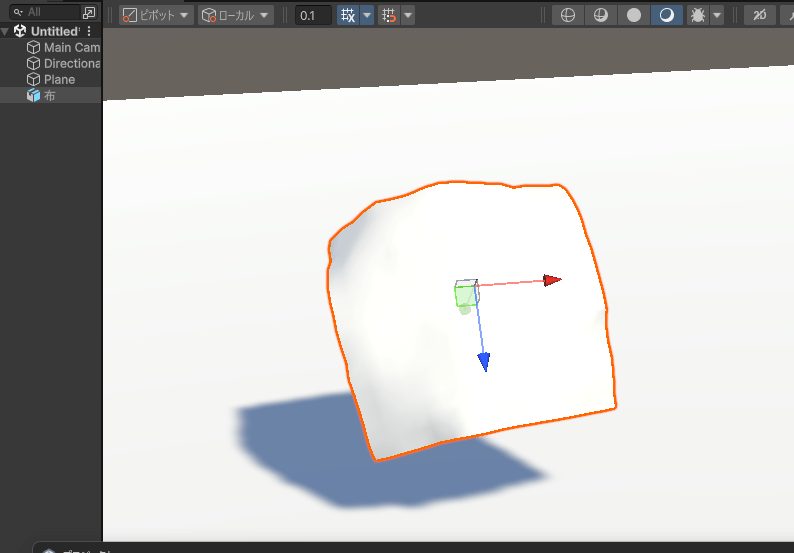
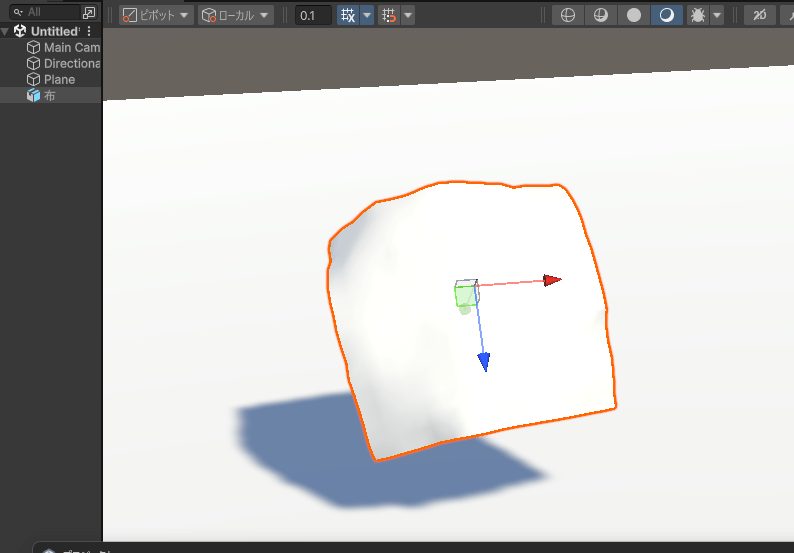
色をつけてみたほうが分かりやすいか。
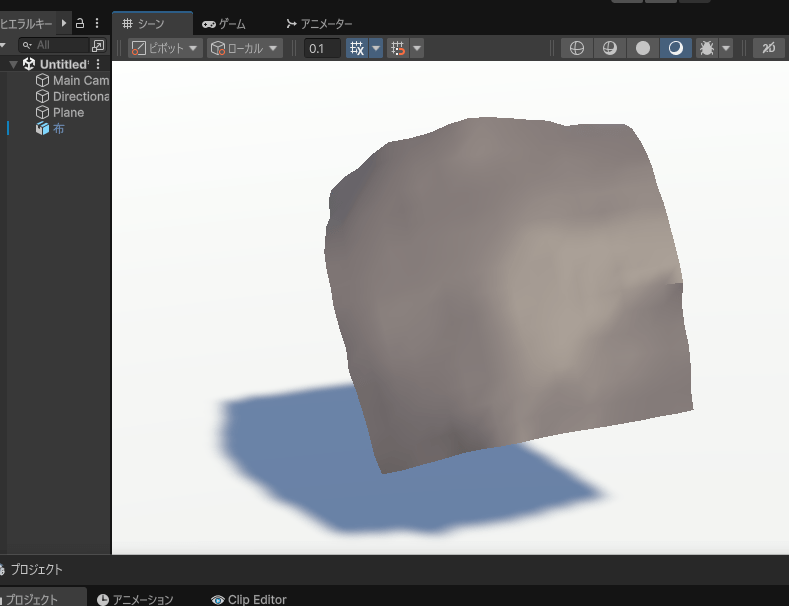
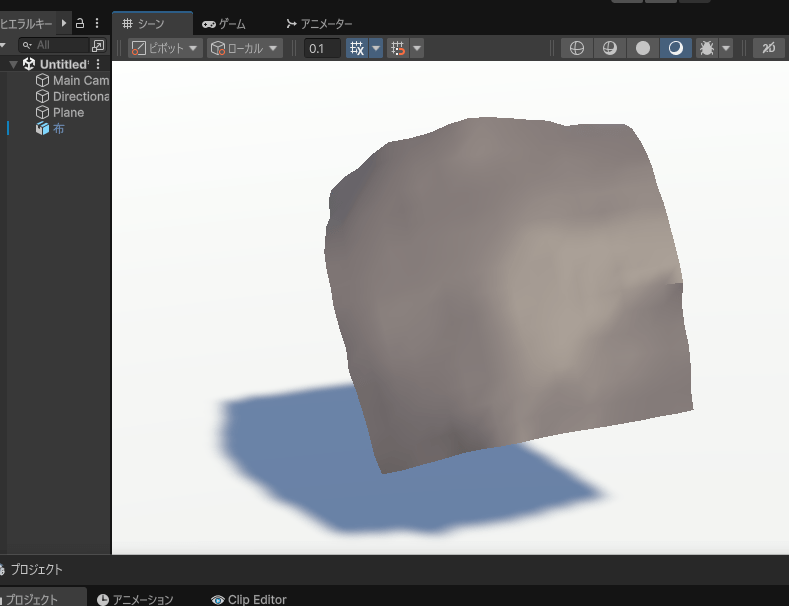
まぁ特に使い道はないのだけどw
もっと色々なバリエーションを作れば使えそうです。
コリジョンも併用すると色々な形が作れる
クロスに頂点の重みをつけると落ちていくけど、下にコリジョンを設定したオブジェクトを設置すればそこで止まります。
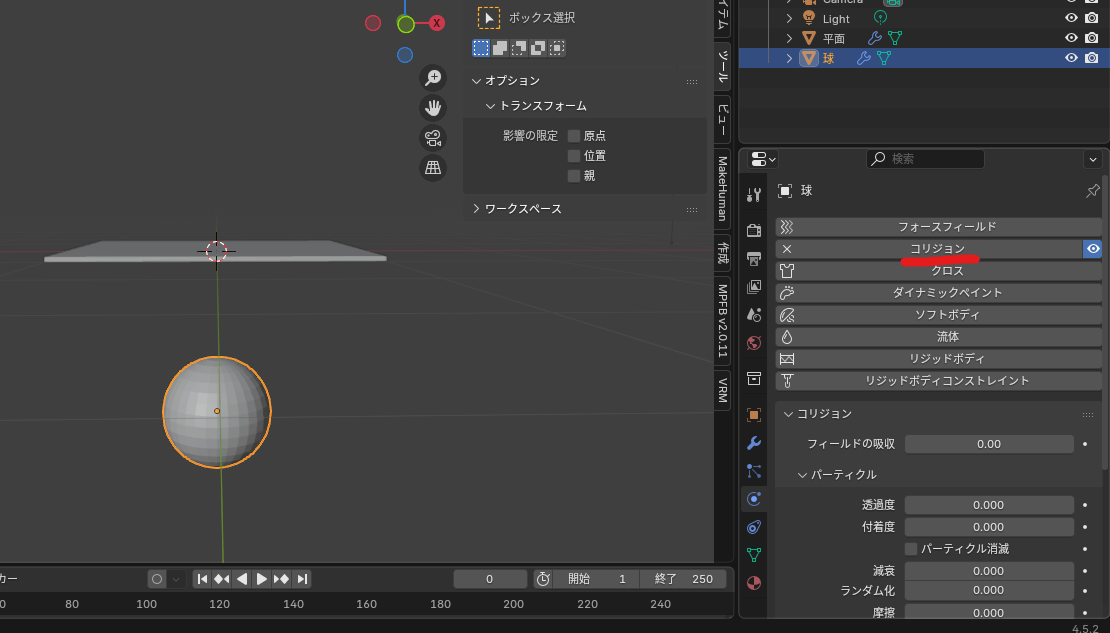
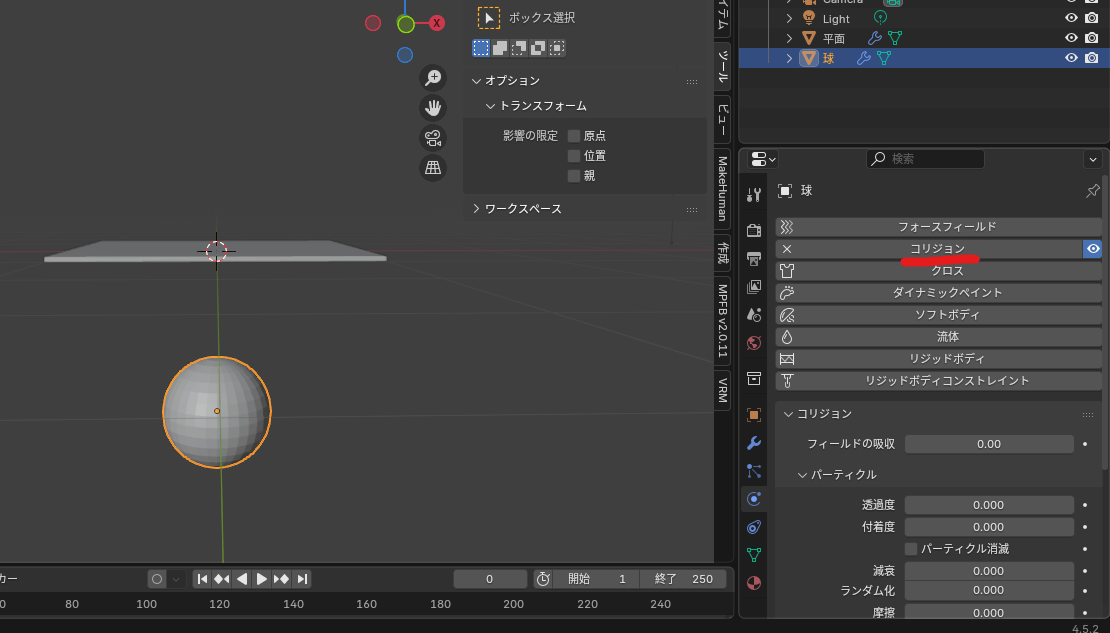
こんな感じで接触判定が作れる。
コリジョンを設定するオブジェクトによって色々な形が作れますね。
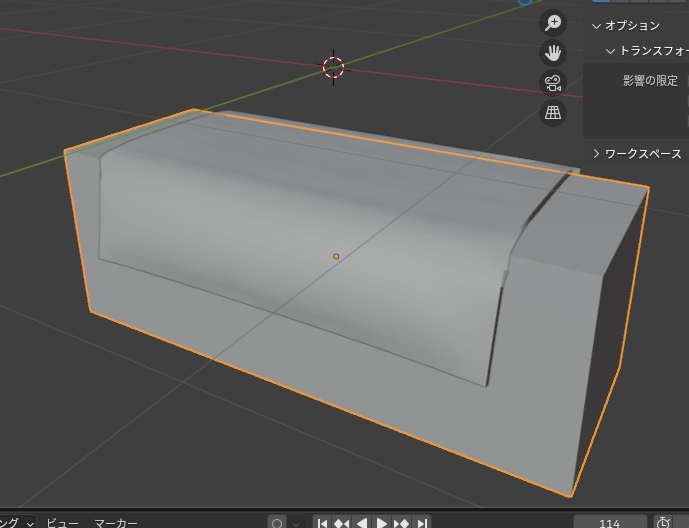
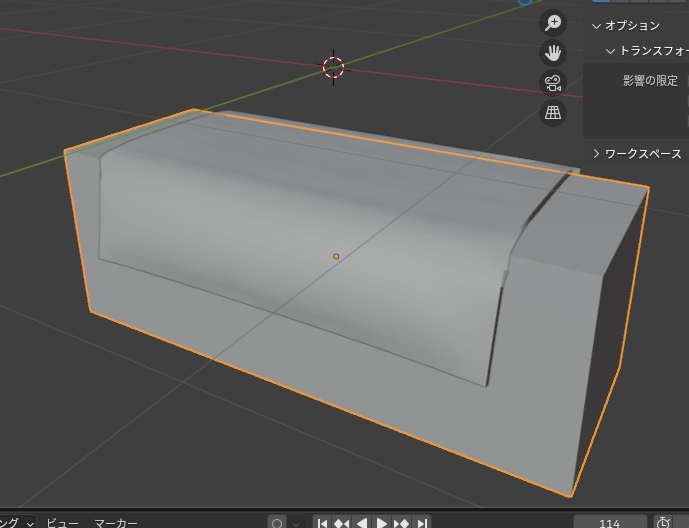
これたぶん円柱か円錐の真ん中をくり抜いて調整すればスカートみたいなメッシュも作れるかな…。
シワのテクスチャを作ったり、布っぽいオブジェクトを作ったり、応用の幅が広そうです。
おわりに
手軽に作れて良かった。
服とか布系のオブジェクトはクロスシミュレーションでシワをつけたり自然な感じにできそうな気がする。
ただハイポリになりやすいので、テクスチャにベイクして使っていった方が良いかな?
また何かあれば追記します(*^_^*)